这篇文章将为大家详细讲解有关利用Vue 怎么实现一个鼠标拖拽滚动效果,文章内容质量较高,因此小编分享给大家做个参考,希望大家阅读完这篇文章后对相关知识有一定的了解。
首先给外层加个大大的宽和高:
<div class="vue-drag-scroll-wrapper" :>
// 这里省略一些不太重要的代码
</div>
<script>
export default {
name: 'VueDragScroll',
props: {
msg: String
},
data () {
return {
scale: 100
}
},
computed: {
zoomStye () {
const INIT_WIDTH = 2208
const INIT_HEIGHT = 1206
const width = INIT_WIDTH * (1 + (100 - this.scale)/100)
const height = INIT_HEIGHT * (1 + (100 - this.scale)/100)
console.log(width)
console.log(height)
return {
width: `${width}px`,
height: `${height}px`,
transform: `scale(${this.scale/100})`
}
}
}
}
</script>这里设置了一个计算属性 zoomStye,主要使用就是给外层加一个在的宽,和高,这里我还设置了一个缩放比较,为了是能放大缩小页面,下面讲。运行效果:
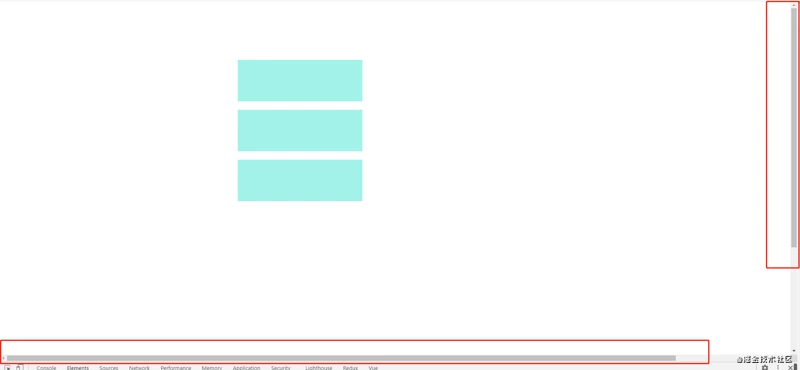
接着,我们需要监听鼠标的拖拽来触发滚动条效果,因为需要对 dom 的操作,所以这里把拖拽处理逻辑用 vue 指令封装起来,这样后面有需要,只要使用该指令即可。
注意:在 vue 中如果需要对 dom 进行多次操作,最好是把它封装在指令中。
指令代码如下:
import Vue from 'vue'
Vue.directive('dragscroll', function (el) {
el.onmousedown = function (ev) {
console.log(el)
const disX = ev.clientX
const disY = ev.clientY
const originalScrollLeft = el.scrollLeft
const originalScrollTop = el.scrollTop
const originalScrollBehavior = el.style['scroll-behavior']
const originalPointerEvents = el.style['pointer-events']
// auto: 默认值,表示滚动框立即滚动到指定位置。
el.style['scroll-behavior'] = 'auto'
el.style['cursor'] = 'grabbing'
// 鼠标移动事件是监听的整个document,这样可以使鼠标能够在元素外部移动的时候也能实现拖动
document.onmousemove = function (ev) {
ev.preventDefault()
// 计算拖拽的偏移距离
const distanceX = ev.clientX - disX
const distanceY = ev.clientY - disY
el.scrollTo(originalScrollLeft - distanceX, originalScrollTop - distanceY)
console.log(originalScrollLeft - distanceX, originalScrollTop - distanceY)
// 在鼠标拖动的时候将点击事件屏蔽掉
el.style['pointer-events'] = 'none'
document.body.style['cursor'] = 'grabbing'
}
document.onmouseup = function () {
document.onmousemove = null
document.onmouseup = null
el.style['scroll-behavior'] = originalScrollBehavior
el.style['pointer-events'] = originalPointerEvents
el.style['cursor'] = 'grab'
}
}
})这里的主要思路就是利用 el.scrollTo 来触发滚动条的移到。
有了 dragscroll 指令,我们来使用一下,首先我们需要在增加一层外层:
<div v-dragscroll class="vue-drag-scroll-out-wrapper">
<div class="vue-drag-scroll-wrapper" :>
// 这里省略一些不太重要的代码
</div>
</div>
<style scoped>
.vue-drag-scroll-out-wrapper{
overflow-x: hidden;
width: 100%;
height: 100%;
cursor: grab;
position: absolute;
top:0;
left: 0;
&::-webkit-scrollbar { width: 0 !important } // 隐藏垂直方向的滚动条
}
</style>这里需要注意的在 .vue-drag-scroll-out-wrapper 要设置 overflow 值,否则无法滚动(测试出来的)。
这样拖拽效果就出来啦:
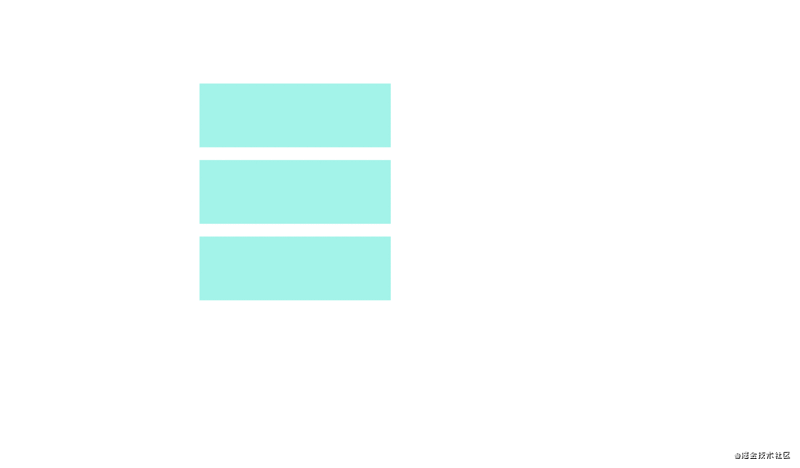
这里,我们增加一个视图的放大和缩小,所以增加两个按钮:
<div class="tolbox-zoom-wrapper">
<div class="zoom-inner">
<span class="iconfont iconsuoxiao"
:class="{'disabled': scale === 25}"
@click="handleReduce"
/>
<span class="iconfont iconfangda"
:class="{'disabled': scale === 100}"
@click="handleEnlarge"
/>
<div class="scale-text">{{scale}}%</div>
</div>
</div>效果:
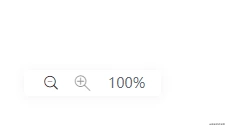
这里的放大和缩小的逻辑就是通过我们增加减少 scale 来实现
handleReduce () {
if (this.scale === 25) return
this.scale -= 25
},
handleEnlarge () {
if (this.scale === 100) return
this.scale += 25
}缩放比例的关系就是开关给出的代码:
const INIT_WIDTH = 2208 const INIT_HEIGHT = 1206 const width = INIT_WIDTH * (1 + (100 - this.scale)/100) const height = INIT_HEIGHT * (1 + (100 - this.scale)/100)
这个比例是我自己定的,比如现在减少到 75% ,那么最外层的高和宽就要对应的增加原来的 25%,因为缩放就是视野上的缩小,对应的距离就是拉宽。
最后就是使用 CSS 的 transform 来做缩放:
transform: `scale(${this.scale/100})`关于利用Vue 怎么实现一个鼠标拖拽滚动效果就分享到这里了,希望以上内容可以对大家有一定的帮助,可以学到更多知识。如果觉得文章不错,可以把它分享出去让更多的人看到。
免责声明:本站发布的内容(图片、视频和文字)以原创、转载和分享为主,文章观点不代表本网站立场,如果涉及侵权请联系站长邮箱:is@yisu.com进行举报,并提供相关证据,一经查实,将立刻删除涉嫌侵权内容。